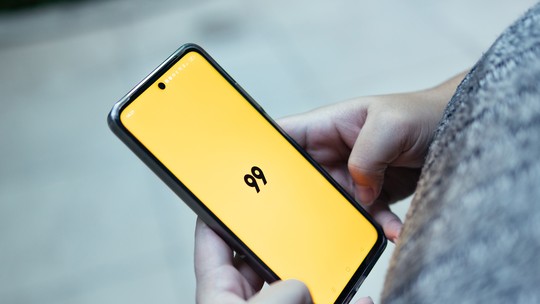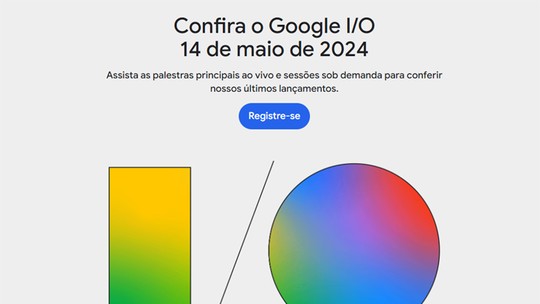A tecnologia facilita as nossas vidas e, sem dúvidas, aproxima cidadãos ao redor do globo com a Internet. Mas, mesmo assim, como fazer pessoas que não falam a mesma língua se reunirem em torno de uma comunicação ágil e eficiente? Foi essa indagação que levoua divulgação da API de um inusitado bate-papo de tradução simultânea dentro do Google Drive pelo indiano Amit Agarwal.
A ideia é tirar proveito da função de edição simultânea de arquivos no Drive por duas ou mais pessoas. Após criar uma planilha na plataforma, Agarwal utilizou linguagem de programação para associá-la ao Google Tradutor e disponibilizou o arquivo para qualquer um que quisesse experimentar. O resultado é um pouco improvisado, mas funciona perfeitamente e ajuda pessoas que se comunicam mal por causa de seus idiomas a conversarem bem mais rapidamente.
Aprenda como utilizar o recurso:
Passo 1. Acesse este documento do Google Drive;
Passo 2. Clique em ”Arquivo”, na parte superior da tela, e selecione ”Criar uma Cópia”;
/i.s3.glbimg.com/v1/AUTH_08fbf48bc0524877943fe86e43087e7a/internal_photos/bs/2021/C/7/GxMNuOQSSC2V06sP3ZTA/2014-10-21-01.png)
Passo 3. Renomeie o arquivo para o nome que você desejar;
/i.s3.glbimg.com/v1/AUTH_08fbf48bc0524877943fe86e43087e7a/internal_photos/bs/2021/e/A/Bh81kwSzuLtB8sbOOByQ/2014-10-21-02-e1413860342305.png)
Passo 4. Clique sobre o botão azul “Compartilhar” na parte superior direita da tela;
/i.s3.glbimg.com/v1/AUTH_08fbf48bc0524877943fe86e43087e7a/internal_photos/bs/2021/0/j/sS0dIwSMqSLv9dszfeTQ/2014-10-21-03.png)
Passo 5. Pressione “Receber link compartilhável”;
/i.s3.glbimg.com/v1/AUTH_08fbf48bc0524877943fe86e43087e7a/internal_photos/bs/2021/Q/C/bE5VSYTKmnd6ZdyAABYQ/2014-10-21-04-e1413860473702.png)
Passo 6. Clique sobre a seta indicada na imagem e selecione a opção “Pessoas com o link podem editar”;
/i.s3.glbimg.com/v1/AUTH_08fbf48bc0524877943fe86e43087e7a/internal_photos/bs/2021/M/S/xgIH94ToCZeoMdeTQBgg/2014-10-21-05-e1413860553995.png)
Passo 7. Clique sobre “Copiar link” e, para finalizar “Concluído”. Dessa forma, você pode enviar o link para a pessoa com quem deseja conversar;
/i.s3.glbimg.com/v1/AUTH_08fbf48bc0524877943fe86e43087e7a/internal_photos/bs/2021/w/f/cKrvqSQ6aAdYEUOasa3A/2014-10-21-06-e1413860617640.png)
Caso queira enviar o convite para o e-mail da pessoa com quem deseja conversar, insira o endereço eletrônico na caixa indicada na imagem e clique em ”Enviar”.
/i.s3.glbimg.com/v1/AUTH_08fbf48bc0524877943fe86e43087e7a/internal_photos/bs/2021/4/C/WGBMahRGeKfEmHOsZRkA/2014-10-21-07-enviar-se-nao-concluido-e1413860713917.png)
Troque o nome “Antonio” pelo seu e ”Amit” pelo do seu interlocutor. Abaixo de cada uma das células onde está inserido o nome, clique sobre a seta à direita para definir o idioma de cada participante. Feito isso, basta inserir as suas frases na célula amarela. A outra pessoa deve inserir as mensagens na célula verde. O histórico da conversa prossegue nas células logo abaixo.
O Hangouts do Google promete ser melhor que o WhatsApp? Veja no Fórum do TechTudo.
Pronto! Você agora tem um chat particular para conversar com estrangeiros em tradução simultânea! Esta é uma ótima oportunidade para quebrar barreiras culturais e tirar dúvidas sobre como é a vida das pessoas de outros países. Aproveite!